Si vous avez accidentellement supprimé vos fichiers vidéo sur votre PC et que vous souhaitez les ramener, vous êtes au bon endroit. Je le dis parce que, dans cet article, j’ai couvert presque tout ce que vous devez savoir sur la façon de récupérer des vidéos supprimées définitivement du PC.
Ici, vous saurez comment récupérer des vidéos supprimées définitivement de l’ordinateur à l’aide du meilleur outil de récupération de données. En outre, vous apprendrez d’autres alternatives pour récupérer les fichiers supprimés définitivement Windows 10 et bien sûr les facteurs les plus courants derrière votre perte vidéo.
Alors, commençons…


* La version gratuite du programme analyse et prévisualise uniquement les éléments récupérables.
Est-il possible de récupérer des vidéos supprimées définitivement de mon ordinateur?
Oui, il est possible de récupérer des vidéos supprimées définitivement de l’ordinateur, quelle que soit la raison de leur perte.
En fait, lorsque vos vidéos ou autres éléments sont supprimés de tout support de stockage, ils ne sont pas supprimés définitivement. Le fichier n’existe que là-bas, juste ses adresses sont perdues. Ainsi, ces fichiers vidéo ne peuvent être récupérés qu’en utilisant un outil professionnel de récupération de données tiers. le Vidéo récupération outil est l’un des meilleurs programmes qui peuvent vous aider à récupérer gratuitement des vidéos supprimées de l’ordinateur.
Mais rappelez-vous une chose, dès que vous apprenez que vos vidéos sont perdues, cessez immédiatement d’utiliser votre appareil. Parce que l’ajout de nouveaux fichiers peut écraser les fichiers perdus et une fois écrasés, il n’y a aucun moyen de le récupérer.
Comment les fichiers vidéo sont-ils supprimés?
Les fichiers vidéo sont des biens précieux pour certaines personnes. Mais cela peut être très pénible lorsque vous supprimez involontairement ces fichiers vidéo essentiels pour une raison inattendue. En règle générale, vous pouvez perdre vos films ou fichiers vidéo importants pour les raisons suivantes:
- Formatage du lecteur sans effectuer de sauvegarde.
- Vous avez accidentellement perdu les fichiers vidéo en appuyant sur l’option «Delete» ou «shift + Delete».
- En raison de vider un dossier de corbeille après la suppression des fichiers vidéo
- Le fichier vidéo devient inaccessible après la corruption en raison d’une attaque de virus ou de malware et vous le supprimez.
Comment récupérer des fichiers supprimés définitivement du PC?
Essayez les approches mentionnées ci-dessous pour récupérer gros fichiers vidéo supprimés à partir de périphériques de stockage externes.
- Solution # 1: récupérer des vidéos effacées à l’aide du meilleur outil de récupération de données
- Solution # 2: récupérer des fichiers vidéo définitivement supprimés de la Recycler Poubelle ou de la corbeille
- Solution # 3: restaurer les vidéos supprimées à l’aide de la sauvegarde existante sans logiciel
- Solution # 4: option de restauration à partir des versions précédentes du système Windows.
Solution # 1: récupérer des vidéos effacées à l’aide du meilleur outil de récupération de données
Si vous souhaitez une récupération vidéo supprimée instantanée, le Vidéo Fichier Récupération outil est la meilleure option. Cette récupération vidéo a une interface graphique très simple et conviviale qui ne nécessite pas que l’utilisateur ait les connaissances techniques pour l’exploiter.
Outre la restauration des fichiers supprimés, il peut même récupérer d’autres fichiers multimédias tels que des photos, des images RAW, de la musique et des fichiers audio à partir de votre PC.
Découvrez quelques autres fonctionnalités exceptionnelles de cet outil de récupération de données:
- Récupérez facilement des vidéos formatées, supprimées, corrompues ou manquantes à partir de plusieurs appareils numériques.
- Restaure les vidéos supprimées ou d’autres données du disque dur de l’ordinateur, de la poubelle Mac, de la Recycler bin Windows PC ou du dossier de sauvegarde sur votre PC.
- En outre, récupérez facilement de nombreux formats de photos, de vidéos et d’audio.
- C’est un programme en lecture seule et 100% sans risque et facile à utiliser.
- Le logiciel est compatible avec Windows et Mac.
Alors qu’est-ce que tu attends? Téléchargez et installez simplement ce logiciel chargé de fonctionnalités à partir des boutons ci-dessous respectivement.


* La version gratuite du programme analyse et prévisualise uniquement les éléments récupérables.
Suivez le guide étape par étape de cet outil de récupération de fichiers vidéo pour savoir comment récupérer des vidéos supprimées définitivement du PC.
Solution # 2: récupérer des fichiers vidéo supprimés définitivement à partir de Recycler bin Ou poubelle
Lorsque l’un des fichiers est supprimé sur votre PC, vous devez d’abord vérifier votre recycler bin de Windows et de la corbeille de votre Mac OS.
- Pour l’utilisateur Windows (récupérer des vidéos à l’aide Recycler bin)
- Pour les utilisateurs Mac (récupérer des vidéos à l’aide de la poubelle)
Pour l’utilisateur Windows (récupérer des vidéos en utilisant Recycler bin)
Les vidéos supprimées peuvent toujours Recycler bin si vous ne l’avez pas vidé.
Étape 1: Tout d’abord, allez à la Recycler bin dossier sur le bureau de votre PC Windows
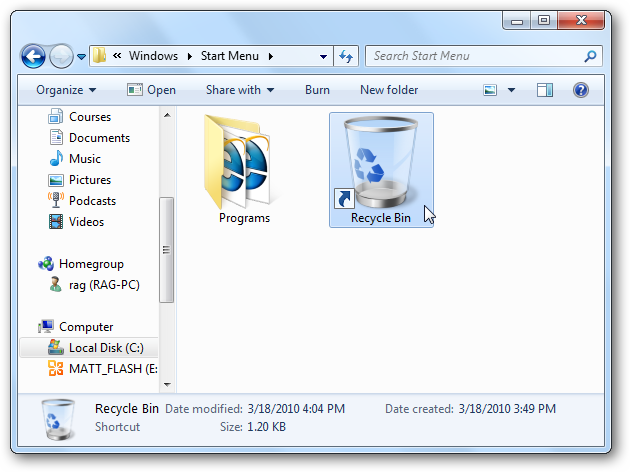
Étape 2: Ensuite, trouvez les fichiers vidéo perdus que vous avez involontairement supprimés, puis cliquez dessus avec le bouton droit de la souris
Étape 3: Maintenant, dans un menu déroulant, vous devez appuyer sur l’option «Restaurer».
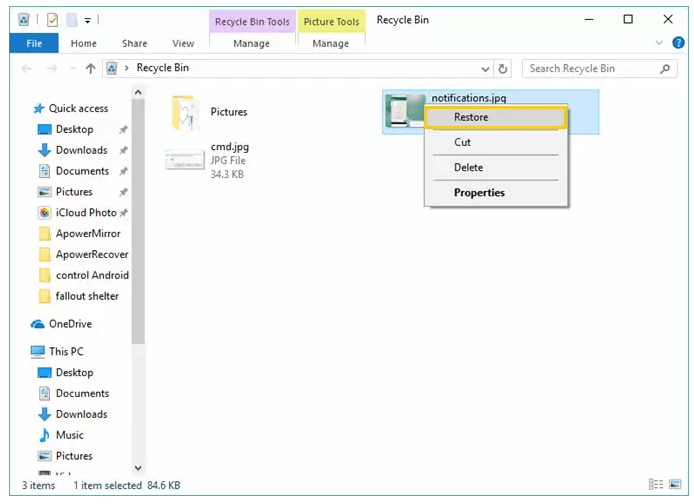
Une fois les étapes ci-dessus terminées, vous récupérerez vos fichiers vidéo essentiels à leur emplacement préféré.
Pour l’utilisateur Mac (récupérer des vidéos à l’aide de la poubelle)
Les vidéos récemment perdues peuvent rester dans la corbeille si vous ne les avez pas vidées.
Étape 1: Dans un premier temps, appuyez sur Corbeille, puis choisissez les fichiers .video que vous souhaitez ramener
Étape 2: À l’étape suivante, vous devez faire un clic droit sur votre sélection
Étape 3: Ensuite, choisissez l’option de Put-Back pour récupérer tous vos fichiers vidéo supprimés.
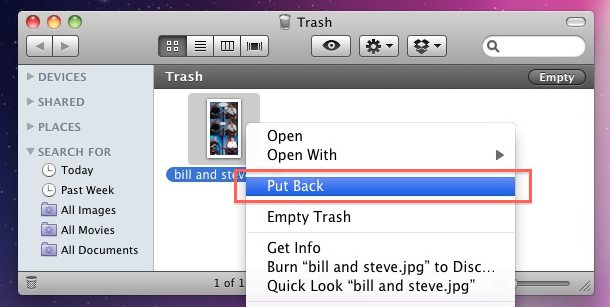
Maintenant, vous pouvez obtenir toutes vos vidéos restaurées aux emplacements souhaités.
Solution # 3: restaurer des vidéos supprimées à l’aide d’une sauvegarde existante sans logiciel
Windows fournit l’utilitaire intégré «Sauvegarde et restauration», tandis que Mac OS a Time Machine .
Par conséquent, si vous avez récemment créé la sauvegarde de vos vidéos, il devient très facile de récupérer gratuitement des vidéos supprimées depuis un ordinateur sans logiciel.
- # Pour l’utilisateur Windows (restauration à l’aide d’une sauvegarde existante)
- #Pour les utilisateurs Mac (restauration à l’aide de Time Machine sauvegarde)
#Pour l’utilisateur Windows (restauration à l’aide d’une sauvegarde existante)
Voici les étapes simples pour récupérer les vidéos manquantes sur votre PC Windows:
Étape 1: Cliquez simplement sur Démarrer et ouvrez le panneau de configuration.
Étape 2: Ensuite, appuyez sur «Système et sécurité> Sauvegarde et restauration> Restaurer mes fichiers».
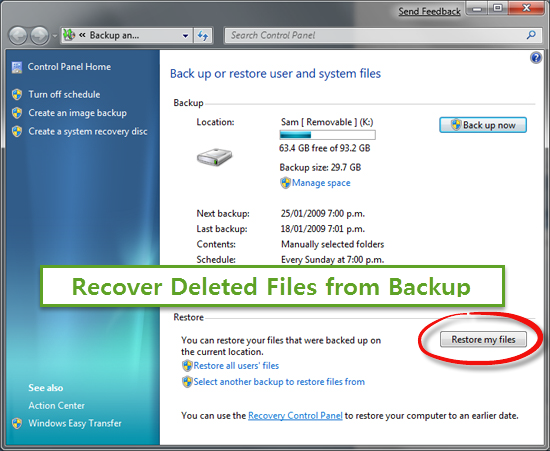
Étape 3: Maintenant, vous pouvez enregistrer vos fichiers vidéo dans le nouveau dossier ou à l’emplacement souhaité.
#Pour les utilisateurs Mac (restauration à l’aide de Time Machine sauvegarde)
Si vous avez conservé une sauvegarde de vos vidéos avec Time Machine sur le système Mac, vous devez d’abord vérifier ces fichiers perdus dans la corbeille. Pour récupérer les fichiers vidéo avec Time Machine sur Mac, vous devez suivre ces étapes:
Étape 1: Ouvrez simplement le dossier contenant vos fichiers vidéo disparus.
Étape 2: Ensuite, appuyez sur l’icône de la machine à remonter le temps qui se trouve dans une barre de menus et sélectionnez Entrer dans Time Machine.
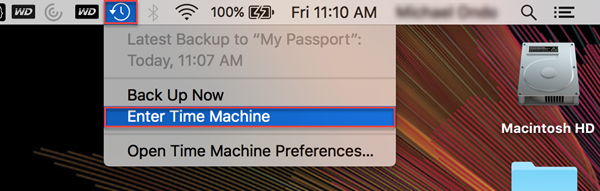
Étape 3: Trouvez les fichiers vidéo dont vous avez besoin pour revenir avec la chronologie sur le bord droit de votre écran.
Étape 4: Enfin, appuyez simplement sur Restaurer pour restaurer les vidéos.
Après cela, vos fichiers vidéo seront renvoyés à leur emplacement d’origine.
Solution # 4: Option de restauration à partir des versions précédentes du système Windows
Une autre solution que vous pouvez essayer pour récupérer des vidéos supprimées définitivement du PC en utilisant les versions précédentes. Mais avant d’utiliser cette méthode, assurez-vous que vous avez configuré l’historique des fichiers pour sauvegarder automatiquement les fichiers. Au cas où, si vous n’avez pas activé cette fonctionnalité, abandonnez cette méthode. Essayez les étapes ci-dessous pour restaurer les fichiers et dossiers précédents:
Étape 1. Tout d’abord, cliquez avec le bouton droit sur le dossier contenant vos fichiers vidéo supprimés définitivement.
Étape 2. Après cela, appuyez sur «Restaurer les versions précédentes».
Étape 3. Ensuite, choisissez les fichiers nécessaires et appuyez sur l’option «Restaurer».
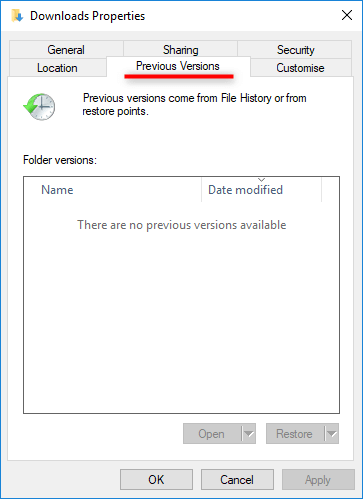
FAQ (Foire Aux Questions)
La restauration du système peut-elle récupérer des fichiers vidéo supprimés définitivement?
Non, la restauration du système ne peut pas vous aider à récupérer des vidéos supprimées définitivement ou d'autres fichiers tels que des photos, des audios, des documents, etc.
Existe-t-il un moyen de récupérer un fichier vidéo qui a été supprimé il y a plusieurs mois?
Oui. Tant que l'espace de stockage occupé par la vidéo n'a pas été écrasé, le logiciel Video File Recovery peut identifier et récupérer les fichiers qui ont été supprimés il y a des mois.
Où vont les fichiers lorsqu'ils sont définitivement supprimés?
Les fichiers supprimés définitivement sont déplacés vers la corbeille (sur PC) ou la poubelle (sur Mac). Ces fichiers restent dans ces dossiers jusqu'à ce que vous vidiez votre corbeille ou votre corbeille. Une fois qu'ils ont été supprimés de ces dossiers, ils se trouvent toujours sur le disque dur et peuvent être récupérés avec le bon logiciel.
Puis-je récupérer des vidéos supprimées de mon téléphone Android?
Oui, vous pouvez récupérer des vidéos à partir d'un téléphone Android. Le compte Google pourrait vous aider à récupérer ces fichiers à partir de Google Photos. Pour ce faire, vous devez ouvrir votre application Google Photos et vous connecter au compte Google. Ensuite, sélectionnez la corbeille ou la corbeille pour avancer. Après cela, prévisualisez et sélectionnez les vidéos préférées en les cochant de la corbeille ou de la corbeille et appuyez sur l'icône Restaurer.
Conclusion
Toutes les situations de perte de données peuvent être facilement gérées en essayant les étapes de dépannage pour Windows et Mac OS mentionnées ici. Cependant, pour éviter tout scénario de perte de données, il est toujours recommandé de conserver une sauvegarde de vos données importantes sur tout autre périphérique de stockage.
Si vous avez oublié de sauvegarder vos fichiers perdus, vous pouvez utiliser le Vidéo fichier récupération outil pour récupérer des vidéos supprimées définitivement de l’ordinateur de manière sûre et sécurisée.
Si vous avez trouvé ce message utile pour vous, n’oubliez pas de le partager avec vos amis et votre famille…

Taposhi is an expert technical writer with 5+ years of experience. Her in-depth knowledge about data recovery and fascination to explore new DIY tools & technologies have helped many. She has a great interest in photography and loves to share photography tips and tricks with others.